1、启动桌面上的word

2、打开文档

3、我们看到是一个现成的表格,我们需要清除表格里的内容,但是要保留格式:

4、鼠标指到左上角的十字光标进行点击,我们看到表格已经被选中:
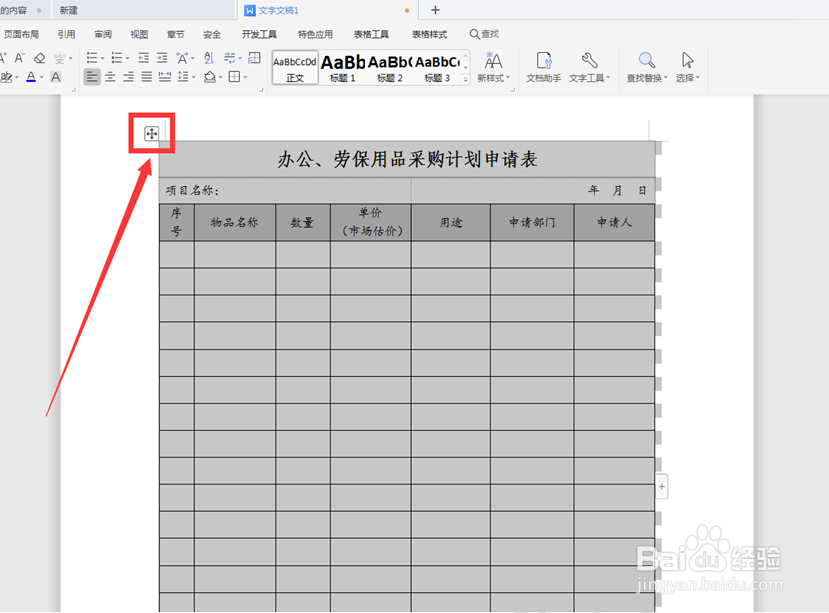
5、按下键盘上的【Delete】键,表格上的所有内容都已经清除:

6、以上就是我们今天学习的Word文字中关于批量清除表格里内容的技巧,看起来是不是很简单,大家学会了么?
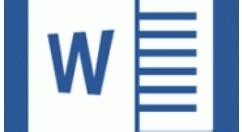
7、安全退出
时间:2024-10-22 15:30:50
1、启动桌面上的word

2、打开文档

3、我们看到是一个现成的表格,我们需要清除表格里的内容,但是要保留格式:

4、鼠标指到左上角的十字光标进行点击,我们看到表格已经被选中:
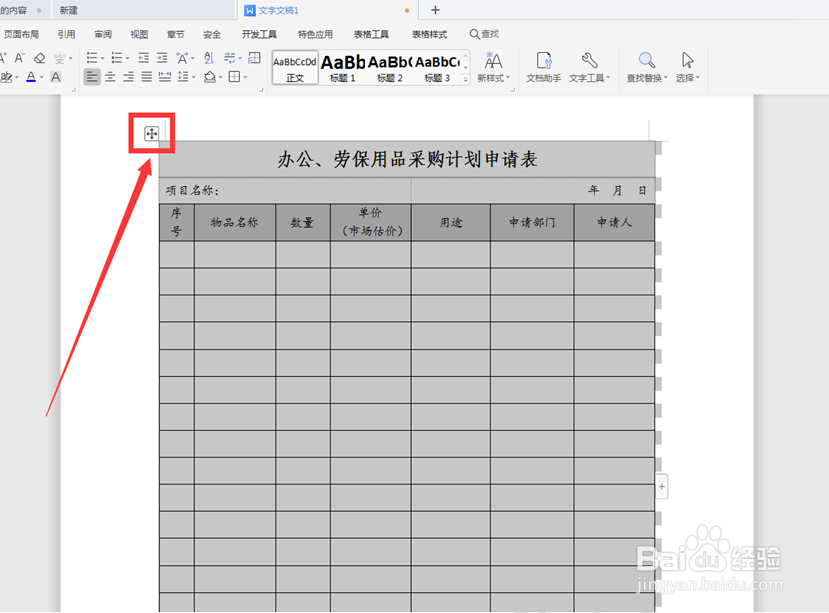
5、按下键盘上的【Delete】键,表格上的所有内容都已经清除:

6、以上就是我们今天学习的Word文字中关于批量清除表格里内容的技巧,看起来是不是很简单,大家学会了么?
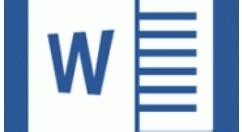
7、安全退出
